നിങ്ങളുടെ മാക്കിൽ ആവശ്യമില്ലാത്ത ആപ്പുകൾ അൺഇൻസ്റ്റാൾ ചെയ്യുന്നതിനെക്കുറിച്ചുള്ള ഗൈഡ്
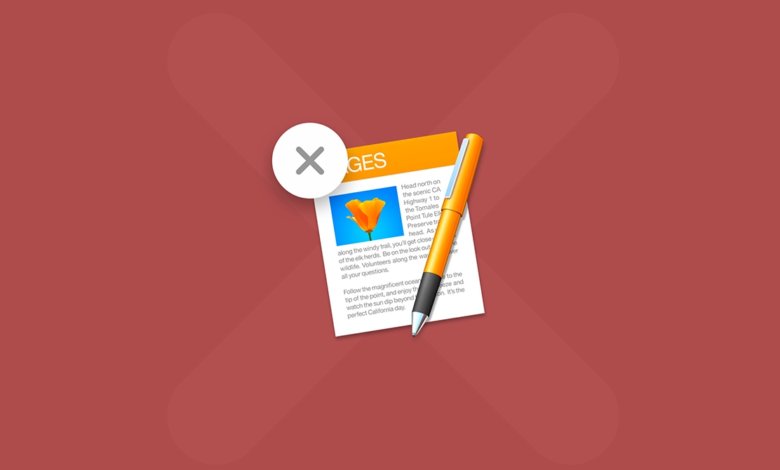
Mac കമ്പ്യൂട്ടറുകൾ മികച്ച പ്രകടനം കാഴ്ചവെക്കുന്നവയാണ്, തന്നിരിക്കുന്ന എല്ലാ വിഭവങ്ങളും വളരെ ഫലപ്രദമായി ഉപയോഗിക്കുന്നു, എന്നാൽ ഈ മെഷീനുകളിൽ ഞങ്ങൾ ഇൻസ്റ്റാൾ ചെയ്യുന്ന കാര്യങ്ങളിൽ ശ്രദ്ധ പുലർത്തുന്നില്ലെങ്കിൽ ഏറ്റവും മികച്ചത് പോലും ക്ഷീണത്തിൻ്റെ വക്കിലേക്ക് തള്ളിവിടും, അതായത് ചിലപ്പോൾ ഇത് കുറയ്ക്കേണ്ട സമയമാണ്. ആപ്പുകളുടെയും പ്രോഗ്രാമുകളുടെയും അളവ്, എല്ലാത്തിനുമുപരി, നിങ്ങൾ ഇത് കുറച്ച് സമയത്തേക്ക് ഉപയോഗിച്ചിട്ടില്ലെങ്കിൽ, അത് അങ്ങനെ തന്നെ തുടരും. അതിനാൽ, നിങ്ങളുടെ ആപ്സ് ഫോൾഡർ പരിശോധിച്ച് അതിൽ എന്താണ് ഉള്ളത്, എന്താണ് ഉപയോഗപ്രദമാണോ അല്ലയോ എന്ന് മനസ്സിലാക്കി അത്തരം ചില ആപ്പുകൾ ഒഴിവാക്കുന്നത് നല്ലതാണ്. ഈ പ്രക്രിയ ലളിതമാക്കുന്നതിന്, നിങ്ങൾക്കും നിങ്ങളുടെ Mac ഉപകരണത്തിനും ഇത് എളുപ്പമാക്കുന്നതിനുള്ള ചില സൂചനകൾ ഇതാ.
മൂന്നാം കക്ഷി പരിഹാരങ്ങൾ
ഒരു Mac ഉപകരണത്തിലോ മറ്റേതെങ്കിലും ഉപകരണത്തിലോ നിങ്ങൾ നേരിട്ടേക്കാവുന്ന എല്ലാ പ്രശ്നങ്ങളും പോലെ, ആരെങ്കിലും ഇതിനകം തന്നെ സമാന പോരായ്മകൾ അഭിമുഖീകരിച്ചിട്ടുണ്ട്, അതിനായി ഒരു പരിഹാരം സൃഷ്ടിച്ചിട്ടുണ്ട്, ഇത് അപവാദമല്ല. സ്റ്റോറേജിൻ്റെ ദൗർലഭ്യം പരിഹരിക്കുന്നതിനും അതിനാൽ മാക് കമ്പ്യൂട്ടറിൽ ഇൻസ്റ്റാൾ ചെയ്തിരിക്കുന്ന ഏതൊരു ആപ്പും ഇല്ലാതാക്കുന്നതിനും ഒഴിവാക്കുന്നതിനും തേർഡ്-പാർട്ടി ആപ്പുകളുടെയും പ്രോഗ്രാമുകളുടെയും കൂമ്പാരം ഉണ്ട്, എന്നാൽ ഇതാ ഒരു മികച്ച ആരംഭ പോയിൻ്റ്.

ആപ്പുകൾ അൺഇൻസ്റ്റാൾ ചെയ്യാനുള്ള നല്ല ഓപ്ഷൻ എന്തായിരിക്കുമെന്ന് നിങ്ങൾ ചിന്തിക്കുന്നുണ്ടെങ്കിൽ,
MacPaw-ൻ്റെ CleanMyMac
വളരെ നല്ല ജോലി ചെയ്യുന്നു, ഇത് നിങ്ങൾക്ക് ആവശ്യമില്ലാത്ത ആപ്പുകൾ അൺഇൻസ്റ്റാൾ ചെയ്യാൻ മാത്രമല്ല, ഒരു അപ്ഡേറ്റിന് ശേഷം അവശേഷിച്ചേക്കാവുന്ന ക്ഷുദ്രവെയറുകളും മറഞ്ഞിരിക്കുന്ന ഡെഡ് ഫയലുകളും പരിശോധിക്കുന്നതിനുള്ള ലളിതമായ ഒരു ഇൻ്റർഫേസ് നൽകുന്നു, ഇത് വന്നതെല്ലാം പൂർണ്ണമായും ഇല്ലാതാക്കുമെന്ന് നിങ്ങൾക്ക് ഉറപ്പിക്കാം. നിങ്ങൾ ആഗ്രഹിക്കുന്ന ഏതെങ്കിലും ആപ്പ് ഉപയോഗിച്ച്, അത് ജങ്ക് ഫയലുകളൊന്നും അവശേഷിക്കില്ല. CleanMyMac ഒരു അപ്ഡേറ്ററായും പ്രകടന മോണിറ്ററായും പ്രവർത്തിക്കുന്നു, അതിനാൽ നിങ്ങളുടെ കമ്പ്യൂട്ടർ തുടക്കത്തിൽ പ്രവർത്തിച്ചതുപോലെ വേഗത്തിൽ പ്രവർത്തിക്കുന്നു.
സൗജന്യ ഡൗൺലോഡ്
ഏതെങ്കിലും ആപ്പ് അൺഇൻസ്റ്റാൾ ചെയ്യുന്നതിന്, നിങ്ങൾ ചെയ്യേണ്ടത് ഇത്രമാത്രം:
- Launchpad-ലേക്ക് പോയി CleanMyMac ഐക്കണിൽ ക്ലിക്ക് ചെയ്യുക. നിങ്ങൾ കാണുന്ന ആദ്യ ഇൻ്റർഫേസ് വളരെ ലളിതമാണ്, അതിൽ ഒരു സ്കാൻ ബട്ടണുണ്ട്, അത് നിങ്ങളുടെ സിസ്റ്റവും ഫ്രീ മെമ്മറിയും പരിശോധിച്ച്, ഡെഡ് ഫയലുകൾ, ക്ഷുദ്രവെയർ, തകർന്ന ഡൗൺലോഡുകൾ എന്നിവയും ഉപയോഗപ്രദമല്ലാത്ത സ്പെയ്സ് ഉപയോഗിക്കുന്ന മറ്റേതെങ്കിലും മറഞ്ഞിരിക്കുന്ന ഫയലുകളും തിരയുന്നു. മുഴുവൻ പ്രക്രിയയും ഒഴിവാക്കുക, ഘട്ടം 2-ലേക്ക് പോയി അടുത്ത ഘട്ടങ്ങൾ പിന്തുടരുക.
- ഇടതുവശത്തുള്ള സ്മാർട്ട് സ്കാൻ മെനുവിൽ നിങ്ങൾ ഒരു ആപ്ലിക്കേഷൻ വിഭാഗം കാണും, അവിടെ നിങ്ങൾക്ക് അൺഇൻസ്റ്റാളർ കണ്ടെത്താനാകും, നിങ്ങൾ അതിൽ ക്ലിക്ക് ചെയ്യുമ്പോൾ, നിങ്ങളുടെ Mac കമ്പ്യൂട്ടറിൽ ഇൻസ്റ്റാൾ ചെയ്തിട്ടുള്ള എല്ലാ ആപ്ലിക്കേഷനുകളുടെയും ഒരു ലിസ്റ്റ് നിങ്ങൾക്ക് ലഭിക്കും.
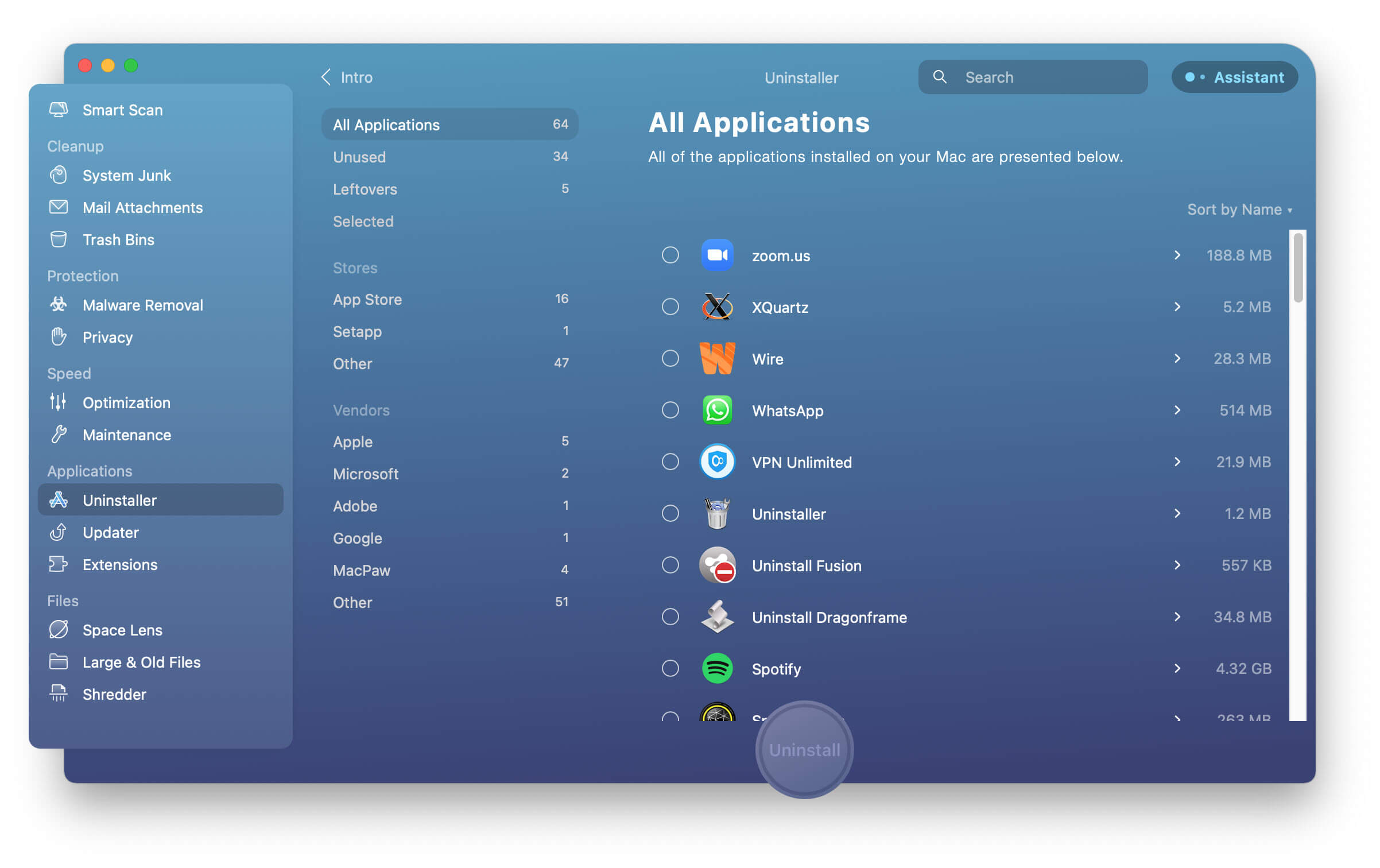
- അനാവശ്യ പ്രോഗ്രാമുകളിലൊന്ന് നീക്കംചെയ്യുന്നതിന്, നിങ്ങളുടെ മാക്കിൽ നിന്ന് ഇല്ലാതാക്കാൻ നിങ്ങൾ ആഗ്രഹിക്കുന്ന ആപ്പിന് അടുത്തുള്ള സർക്കിളിൽ ക്ലിക്ക് ചെയ്ത് "അൺഇൻസ്റ്റാൾ ചെയ്യുക" ബട്ടൺ അമർത്തുക, അത് ഒരു പ്രോംപ്റ്റ് പ്രവർത്തിപ്പിക്കുകയും അന്തിമഫലം ഉടൻ തന്നെ നിങ്ങളെ കാണിക്കുകയും ചെയ്യും. പ്രശ്നമോ തുടർ നടപടികളോ ഇല്ലാതെ ആപ്പ് ഇല്ലാതാക്കി.
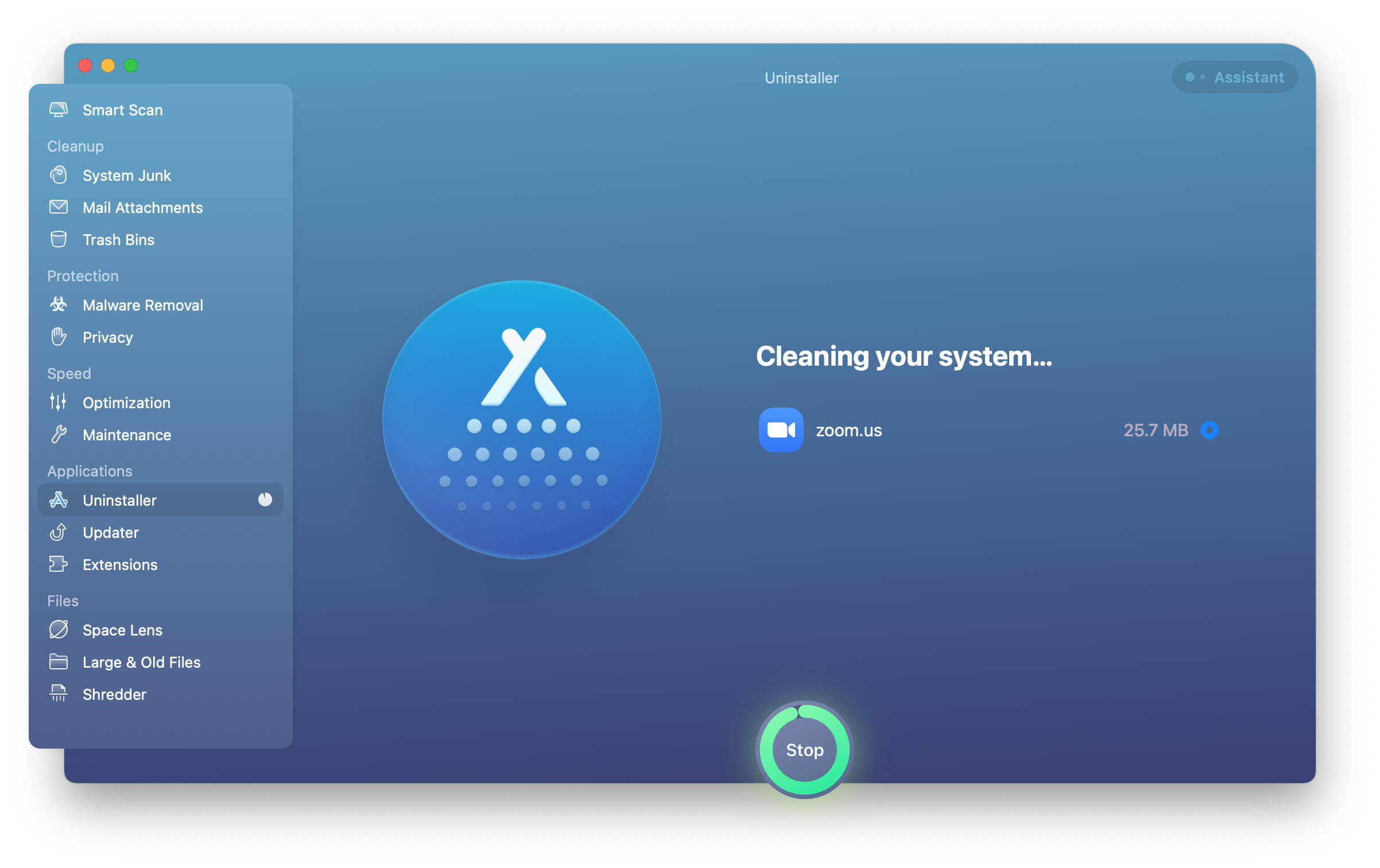
ലോഞ്ച്പാഡ് ഉപയോഗിക്കുക
അൺഇൻസ്റ്റാൾ ചെയ്യേണ്ട നിരവധി ആപ്പുകൾ നിങ്ങൾ സൂക്ഷിക്കുന്നില്ലെന്ന് ഉറപ്പുണ്ടെങ്കിൽ, നിങ്ങൾക്ക് നേരെ ലോഞ്ച്പാഡിലേക്ക് പോകേണ്ടി വന്നേക്കാം, ഇത് ഉപയോഗിക്കാൻ എളുപ്പവും ലളിതവുമായ ഉപകരണമാണ്, ഇതിൻ്റെ ഒരേയൊരു വീഴ്ച നിങ്ങൾ പോകേണ്ടിവരും എന്നതാണ്. നിങ്ങൾ നീക്കം ചെയ്യേണ്ടത് ഓരോന്നായി ഇല്ലാതാക്കുന്നു, കൂടാതെ നിങ്ങൾ പരിഗണിക്കേണ്ട ഒരു കാര്യം കൂടി, ചില അപ്ഡേറ്റുകൾക്ക് ശേഷം ആ സോഫ്റ്റ്വെയറിൽ നിന്ന് ഈ രീതിയിൽ നീക്കം ചെയ്യപ്പെടാത്ത ചില ഡെഡ് ഫയലുകൾ നിങ്ങൾക്ക് അവശേഷിച്ചേക്കാം എന്നതാണ്. എന്നിരുന്നാലും, ഇത് മൂന്നാം കക്ഷി സോഫ്റ്റ്വെയറേക്കാൾ വിലകുറഞ്ഞ ഓപ്ഷനാണ്, കാരണം ഇത് സിസ്റ്റം സവിശേഷതകളുടെ ഭാഗമാണ്.
ഇത് ചെയ്യുന്നതിന്, സ്ക്രീനിൻ്റെ താഴെയുള്ള നിങ്ങളുടെ കമ്പ്യൂട്ടറിൻ്റെ ഡോക്കിലേക്ക് പോകുക, അത് ദൃശ്യമാക്കുന്നതിന് നിങ്ങളുടെ മൗസ് ഹോവർ ചെയ്യേണ്ടി വന്നേക്കാം. നിങ്ങൾ ലോഞ്ച്പാഡ് ഐക്കണിൽ ക്ലിക്കുചെയ്യുമ്പോൾ, സ്ക്രീൻ വലുതായിത്തീരുന്നു, കൂടാതെ ഇൻസ്റ്റാൾ ചെയ്തിട്ടുള്ള എല്ലാ ആപ്പുകളുടെയും ഒരു കാഴ്ച നിങ്ങൾക്ക് ലഭിക്കും, നിങ്ങൾ അത് നേരിട്ട് കാണുന്നില്ലെങ്കിൽ, അടുത്ത പേജുകളിലേക്ക് ട്രാക്ക്പാഡിൽ ഇടത്തോട്ടോ വലത്തോട്ടോ സ്വൈപ്പ് ചെയ്ത് കണ്ടെത്താനാകും. ആപ്പ്, നിങ്ങൾക്ക് അത് നഷ്ടമായാൽ, പേജിൻ്റെ മുകളിൽ സ്ഥിതിചെയ്യുന്ന തിരയൽ ബാറിൽ നിങ്ങൾക്ക് ആപ്പിൻ്റെ പേര് ടൈപ്പ് ചെയ്യാനും കഴിയും.
നിങ്ങൾ ആപ്പ് കണ്ടെത്തിക്കഴിഞ്ഞാൽ, ഓപ്ഷൻ കീ (⌥) അമർത്തിപ്പിടിക്കുക അല്ലെങ്കിൽ ആപ്പ് അമർത്തിപ്പിടിക്കുന്നത് വരെ അമർത്തിപ്പിടിക്കുക, തുടർന്ന് നിങ്ങൾക്ക് അതിനടുത്തുള്ള x അടയാളത്തിൽ ക്ലിക്ക് ചെയ്യാം. ഒരു ഓർമ്മപ്പെടുത്തൽ എന്ന നിലയിൽ, അവ ഇല്ലാതാക്കാൻ ചില ആപ്പുകൾ നിങ്ങളെ അനുവദിക്കുന്നില്ലെന്ന് അറിയുക, ഒന്നുകിൽ അവ സിസ്റ്റത്തിന് അത്യന്താപേക്ഷിതമാണ്, അതിനാൽ അത് ഇല്ലാതാക്കാനോ Apple ആപ്പ് സ്റ്റോർ വഴി നേടിയെടുക്കാനോ കഴിയില്ല, നിങ്ങൾ ഇത് ഉപയോഗിക്കേണ്ടിവരും. അവ ഇല്ലാതാക്കാൻ ഫൈൻഡർ.

ആപ്പ് സ്റ്റോർ വഴി വാങ്ങാത്ത ആപ്പുകൾ
സത്യസന്ധമായി പറഞ്ഞാൽ, ആപ്പ് സ്റ്റോർ വഴി വാങ്ങിയവയ്ക്ക് മാത്രമല്ല, എല്ലാ ആപ്പുകൾക്കും ഇത് പ്രവർത്തിക്കുന്നു, അവ ഇല്ലാതാക്കാൻ ഒരു മൂന്നാം കക്ഷി സോഫ്റ്റ്വെയർ വാങ്ങുന്നത് പരിഗണിക്കാൻ താൽപ്പര്യപ്പെടുന്നില്ലെങ്കിൽ, ഞങ്ങൾ മുമ്പ് സൂചിപ്പിച്ചതുപോലെ, പരിഗണിക്കുക. ആവശ്യമില്ലാത്ത ആപ്പുകൾ ഓരോന്നായി ഇല്ലാതാക്കാൻ ഈ ഓപ്ഷൻ ആവശ്യപ്പെടും, അതായത് നിങ്ങൾക്ക് അവയിൽ പലതും തിരഞ്ഞെടുത്ത് ഒരേ സമയം ഇല്ലാതാക്കാൻ കഴിയില്ല. ഇത് സൂചിപ്പിച്ച ശേഷം, ഇല്ലാതാക്കൽ കൂടുതൽ മുന്നോട്ട് കൊണ്ടുപോകാൻ നിങ്ങൾ ചെയ്യേണ്ടത് സ്ക്രീനിൻ്റെ ചുവടെയുള്ള ലോഞ്ച് ബാറിലേക്ക് പോയി, ഫൈൻഡർ തുറക്കുക, വിൻഡോയുടെ ഇടതുവശത്ത് നിങ്ങൾ കാണുന്ന ആപ്ലിക്കേഷൻ ഫോൾഡർ കണ്ടെത്തുക, തുടർന്ന് നിങ്ങൾ പോകാൻ ആഗ്രഹിക്കുന്ന ആപ്പ് കണ്ടെത്തി അത് ട്രാഷിലേക്ക് വലിച്ചിടുക, നിങ്ങൾക്ക് ആപ്പ് തിരഞ്ഞെടുത്ത് ഫയൽ തിരഞ്ഞെടുക്കാം, തുടർന്ന് ട്രാഷിലേക്ക് നീക്കുക.
ആപ്പുകൾ ഡിലീറ്റ് ചെയ്യുമ്പോൾ ശ്രദ്ധിക്കേണ്ട മറ്റ് കാര്യങ്ങൾ
- ശ്രദ്ധിക്കേണ്ട മറ്റ് ചില കാര്യങ്ങൾ, നിങ്ങൾ ഒരു ആപ്പ് ഇല്ലാതാക്കുമ്പോൾ നിങ്ങളുടെ കമ്പ്യൂട്ടറിൽ നിന്ന് ഫയലുകൾ മായ്ക്കുക, എന്നാൽ അത് നിങ്ങളുടെ സബ്സ്ക്രിപ്ഷനുകൾ സ്വയമേവ റദ്ദാക്കില്ല, അവയ്ക്ക് നിരക്ക് ഈടാക്കുന്നത് നിർത്താൻ നിങ്ങൾ ആഗ്രഹിക്കുന്നുവെങ്കിൽ, നിങ്ങൾ ഇതിലേക്ക് പോകേണ്ടതുണ്ട് അവരുടെ വെബ്സൈറ്റ് അല്ലെങ്കിൽ ആപ്പ് സ്റ്റോർ റദ്ദാക്കൽ പ്രക്രിയ പിന്തുടരുക.
- നിങ്ങളുടെ Mac-ൽ നിന്ന് ഒരു ആപ്പ് ഇല്ലാതാക്കുമ്പോൾ, ഒരു അഡ്മിനിസ്ട്രേറ്റർ ഉപയോക്തൃനാമവും പാസ്വേഡും നൽകാൻ നിങ്ങളോട് ആവശ്യപ്പെട്ടേക്കാം, ഇത് കമ്പ്യൂട്ടറിനായി നിങ്ങളുടെ ലോഗിൻ ചെയ്യുമ്പോൾ ഉപയോഗിക്കുന്നത് പോലെയായിരിക്കും, നിങ്ങൾ അവ മറന്നുപോയാൽ നിങ്ങൾക്ക് Apple-ലേക്ക് പോകാം. മെനു ഐക്കൺ, തുടർന്ന് സിസ്റ്റം മുൻഗണനകളിലേക്ക് പോയി ആപ്പിൾ ഐഡി ഓപ്ഷൻ അമർത്തുക. തുടർന്ന് പാസ്വേഡ്, സെക്യൂരിറ്റി ഓപ്ഷനിൽ ക്ലിക്കുചെയ്യുക, നിങ്ങളുടെ ആപ്പിൾ ഐഡി വീണ്ടും നൽകാൻ നിങ്ങളോട് ആവശ്യപ്പെടും, എന്നാൽ അതിനടിയിൽ നിങ്ങൾക്ക് "ആപ്പിൾ ഐഡി അല്ലെങ്കിൽ പാസ്വേഡ് മറന്നു" എന്നതിൽ ക്ലിക്കുചെയ്ത് അവ വീണ്ടെടുക്കുന്നതിനുള്ള നിർദ്ദേശങ്ങൾ പാലിക്കുക.
- നിങ്ങളുടെ Mac ഇല്ലാതാക്കാനും പരിപാലിക്കാനും നിങ്ങൾ മൂന്നാം കക്ഷി പ്രോഗ്രാമുകൾ ഉപയോഗിക്കുന്നില്ലെങ്കിൽ, നിങ്ങളുടെ ട്രാഷ് പതിവായി ശൂന്യമാക്കാൻ ഓർക്കുക, അതുവഴി ആ ഫയലുകൾ നിങ്ങളുടെ കമ്പ്യൂട്ടറിൽ ഇപ്പോഴും ഇടം പിടിക്കുന്നില്ല.
അന്തിമ ചിന്തകൾ
ഉപസംഹാരമായി, നിങ്ങളുടെ Mac-ൽ നിന്ന് നിങ്ങളുടെ ആപ്പുകൾ എങ്ങനെ ഇല്ലാതാക്കാൻ നിങ്ങൾ തീരുമാനിച്ചാലും, പുതിയ സോഫ്റ്റ്വെയറും നിങ്ങൾക്ക് ലഭ്യമായ സ്റ്റോറേജ് സ്പെയ്സും എത്ര തവണ പരീക്ഷിച്ചുനോക്കുന്നു എന്നതിനെ ആശ്രയിച്ച് ഓരോ നിശ്ചിത സമയവും ചെയ്യേണ്ടത് അത്യാവശ്യമായ ഒരു പ്രക്രിയയാണിതെന്ന് ഓർക്കുക. ഈ കാലയളവിൽ ഉപയോഗിക്കാത്ത എല്ലാ സോഫ്റ്റ്വെയറുകളും മിക്കവാറും അത്യാവശ്യമല്ലാത്തതിനാൽ, വർഷത്തിലൊരിക്കൽ മുതൽ രണ്ട് വർഷം വരെ ആയിരിക്കും എന്ന് ഊഹിക്കുക. ആപ്പുകൾ ഇല്ലാതാക്കുമ്പോൾ നിങ്ങൾ അവശേഷിപ്പിച്ചേക്കാവുന്ന ഡീപ് ക്ലീൻ ഫയലുകൾ മൂന്നാം കക്ഷി പ്രോഗ്രാമുകൾ സഹായിക്കുന്നു, സാധാരണയായി അവ നിങ്ങളുടെ ഉപകരണം പരിപാലിക്കുന്നതിനും മികച്ച രൂപത്തിൽ നിലനിർത്തുന്നതിനുമുള്ള മറ്റ് ഫീച്ചറുകളോടൊപ്പം വരും. അവസാനമായി, നിങ്ങളുടെ ട്രാഷ് ക്യാൻ ഇടയ്ക്കിടെ ശൂന്യമാക്കാനും പണമടയ്ക്കാൻ താൽപ്പര്യമില്ലാത്ത ആപ്പുകളുടെ സബ്സ്ക്രിപ്ഷനുകൾ റദ്ദാക്കാനും ഓർമ്മിക്കുക.



